DP20-DRV(Ver.01.02) Installation des Gerätetreibers
Für Windows XP lesen Sie bitte Seite 36 der Bedienungsanleitung Ihrer Kamera DP20.
Für Windows 2000 lesen Sie bitte Seite 38 der Bedienungsanleitung Ihrer Kamera DP20.
Betriebssystem Windows Vista
- Beenden Sie alle anderen laufenden Anwendungen.
- Verbinden Sie die Steuerbox mit dem mitgelieferten USB 2.0-Kabel mit einem PC.
- Stellen Sie den Hauptschalter der Steuerbox auf „ON“ (EIN).
- Klicken Sie auf [Locate and install driver software (recommended)] (Treibersoftware suchen und installieren (empfohlen)).
![Klicken Sie auf [Locate and install driver software (recommended)] (Treibersoftware suchen und installieren (empfohlen)).](https://static3.olympus-lifescience.com/data/Image/SoftwareDownload/DP_Series/DP20D12-DD_4.gif?rev=40CD)
- Klicken Sie auf die Schaltfläche [Continue] (Weiter).
![Klicken Sie auf die Schaltfläche [Continue] (Weiter).](https://static2.olympus-lifescience.com/data/Image/SoftwareDownload/DP_Series/DP20D12-DD_5.gif?rev=40CD)
- Klicken Sie auf [Don't search online] (Nicht online suchen).
![Klicken Sie auf [Don't search online] (Nicht online suchen).](https://static1.olympus-lifescience.com/data/Image/SoftwareDownload/DP_Series/DP20D12-DD_6.gif?rev=40CD)
- Klicken Sie auf [I don't have the disc. Show me other options.] (Ich habe keine CD. Zeigen Sie mir andere Optionen).
![Klicken Sie auf [I don't have the disc. Show me other options.] (Ich habe keine CD. Zeigen Sie mir andere Optionen).](https://static4.olympus-lifescience.com/data/Image/SoftwareDownload/DP_Series/DP20D12-DD_7.gif?rev=40CD)
- Klicken Sie auf [Browse my computer for drive software (advanced).] (Meinen Computer nach Treibersoftware durchsuchen (erweitert)).
![Klicken Sie auf [Browse my computer for drive software (advanced).] (Meinen Computer nach Treibersoftware durchsuchen (erweitert)).](https://static5.olympus-lifescience.com/data/Image/SoftwareDownload/DP_Series/DP20D12-DD_8.gif?rev=40CD)
- Klicken Sie auf die Schaltfläche [Browse] (Durchsuchen).
![Klicken Sie auf die Schaltfläche [Browse] (Durchsuchen).](https://static3.olympus-lifescience.com/data/Image/SoftwareDownload/DP_Series/DP20D12-DD_9.gif?rev=40CD)
- Für den heruntergeladenen Ordner klicken Sie auf [Driver]-[WinVista] und dann auf die Schaltfläche [OK].
![Für den heruntergeladenen Ordner klicken Sie auf [Driver]-[WinVista] und dann auf die Schaltfläche [OK].](https://static4.olympus-lifescience.com/data/Image/SoftwareDownload/DP_Series/DP20D12-DD_10.gif?rev=40CD)
Nun sollte das in Schritt 10 gezeigte Dialogfeld [der Download-Ordner \\driver\\WinVista] angezeigt werden. Klicken Sie im Dialogfeld auf die Schaltfläche [Next] (Weiter).
- Manchmal kann das folgende Dialogfeld angezeigt werden. Klicken Sie in diesem Fall auf die Schaltfläche [Install] (Installieren).
![Manchmal kann das folgende Dialogfeld angezeigt werden. Klicken Sie in diesem Fall auf die Schaltfläche [Install] (Installieren).](https://static3.olympus-lifescience.com/data/Image/SoftwareDownload/DP_Series/DP20D12-DD_11.gif?rev=40CD)
- Die Installation beginnt.
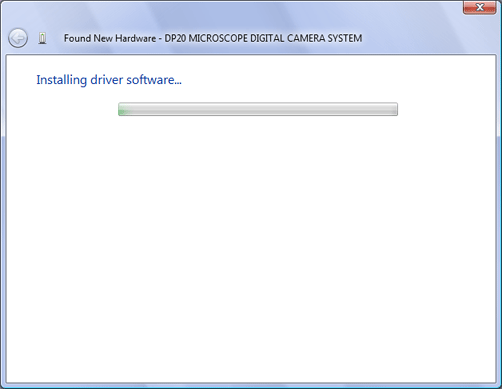
- Nach einer Weile wird das folgende Dialogfeld angezeigt. Klicken Sie auf die Schaltfläche [Close] (Schließen); die Treiberinstallation wird abgeschlossen.
![Nach einer Weile wird das folgende Dialogfeld angezeigt. Klicken Sie auf die Schaltfläche [Close] (Schließen); die Treiberinstallation wird abgeschlossen.](https://static3.olympus-lifescience.com/data/Image/SoftwareDownload/DP_Series/DP20D12-DD_13.gif?rev=40CD)
- Überprüfen Sie nun, ob der Treiber erfolgreich installiert wurde.
Öffnen Sie das [Control Panel] (die Systemsteuerung).![Überprüfen Sie nun, ob der Treiber erfolgreich installiert wurde. Öffnen Sie das [Control Panel] (die Systemsteuerung).](https://static5.olympus-lifescience.com/data/Image/SoftwareDownload/DP_Series/DP20D12-DD_14.gif?rev=40CD)
- Klicken Sie auf [System and Maintenance] (System und Wartung). Stellen Sie sicher, dass Sie auf [System and Maintenance] (System und Wartung) und nicht auf [Get start with Windows] (Erste Schritte mit Windows) oder [Backup your computer] (Computer sichern) klicken.
![Klicken Sie auf [System and Maintenance] (System und Wartung). Stellen Sie sicher, dass Sie auf [System and Maintenance] (System und Wartung) und nicht auf [Get start with Windows] (Erste Schritte mit Windows) oder [Backup your computer] (Computer sichern) klicken.](https://static1.olympus-lifescience.com/data/Image/SoftwareDownload/DP_Series/DP20D12-DD_15.gif?rev=40CD)
- Klicken Sie auf [Device Manager]. (Geräte-Manager).
![Klicken Sie auf [Device Manager]. (Geräte-Manager).](https://static2.olympus-lifescience.com/data/Image/SoftwareDownload/DP_Series/DP20D12-DD_16.gif?rev=40CD)
- Klicken Sie auf die Schaltfläche [Continue] (Weiter).
![Klicken Sie auf die Schaltfläche [Continue] (Weiter).](https://static2.olympus-lifescience.com/data/Image/SoftwareDownload/DP_Series/DP20D12-DD_17.gif?rev=40CD)
- Wenn der Treiber erfolgreich installiert wurde, sollte „OLYMPUS(R) DP20 MICROSCOPE DIGITAL CAMERA SYSTEM“ in der unten gezeigten Position zu sehen sein.
Klicken Sie, nachdem Sie dies überprüft haben, auf die Schaltfläche [ ] (Schließen).
] (Schließen).
![Wenn der Treiber erfolgreich installiert wurde, sollte „OLYMPUS(R) DP20 MICROSCOPE DIGITAL CAMERA SYSTEM“ in der unten gezeigten Position zu sehen sein. Klicken Sie nach der Überprüfung auf die Schaltfläche [ ].](https://static4.olympus-lifescience.com/data/Image/SoftwareDownload/DP_Series/DP20D12-DD_18.gif?rev=40CD)
Sorry, this page is not
available in your country.